那些相见恨晚的 Mac 软件
Posted 明明如月学长
tags:
篇首语:本文由小常识网(cha138.com)小编为大家整理,主要介绍了那些相见恨晚的 Mac 软件相关的知识,希望对你有一定的参考价值。
一、背景
学习和工作中用到了很多不错的 Mac 软件,想借着这个机会做个汇总和推荐。
有些软件不知道并不影响工作,但是知道以后或许能提高工作效率、提升工作体验。
二、推荐
utools 全面的效率工具

一键呼出,提供了各种拓展插件。
可以转换短网址、搜索书签和浏览器历史、可以对复制的图片进行 OCR 识别等非常强大的功能。
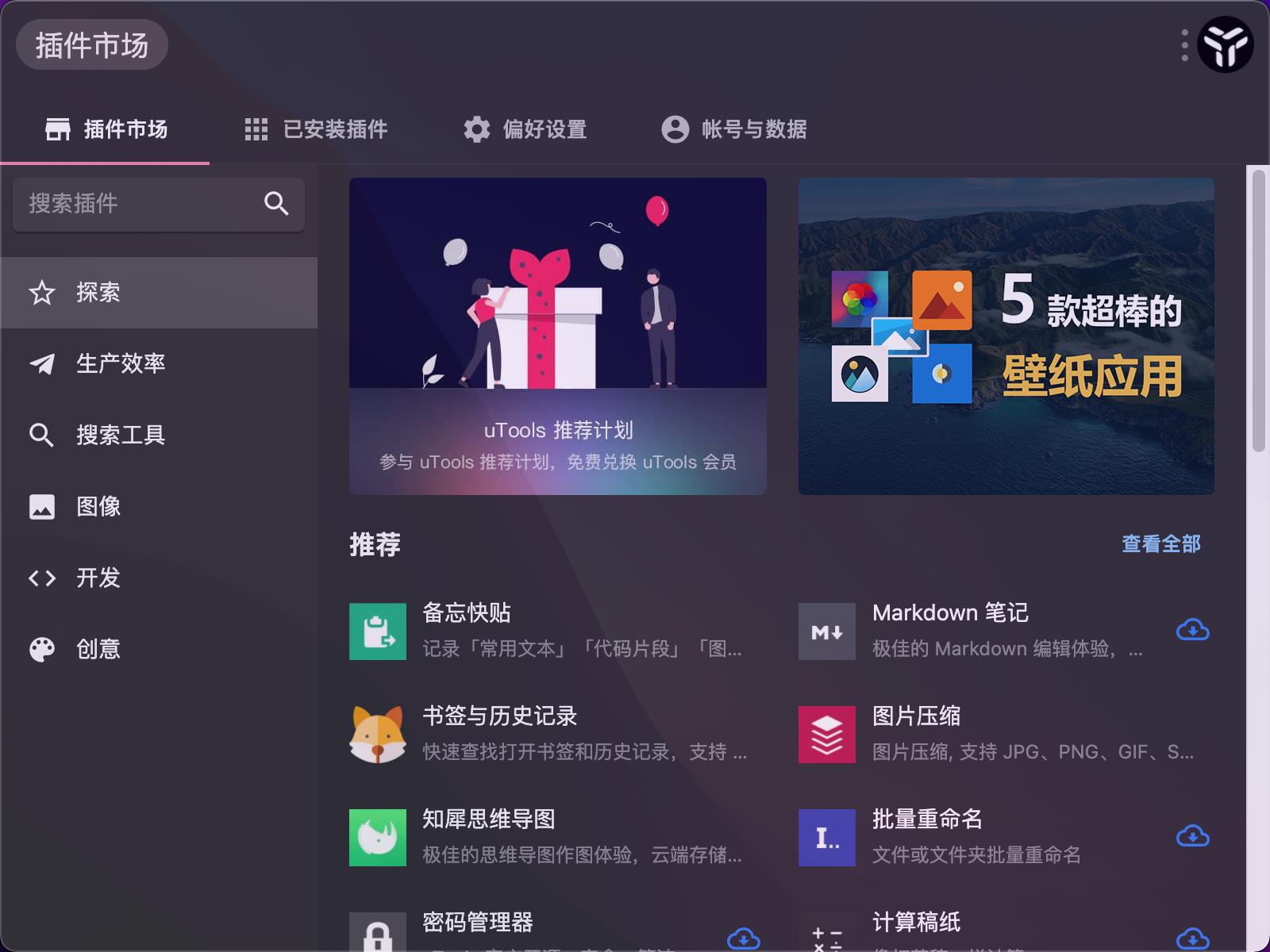
我个人最喜欢【网页快开】这个插件
该插件有很多,自带的搜索
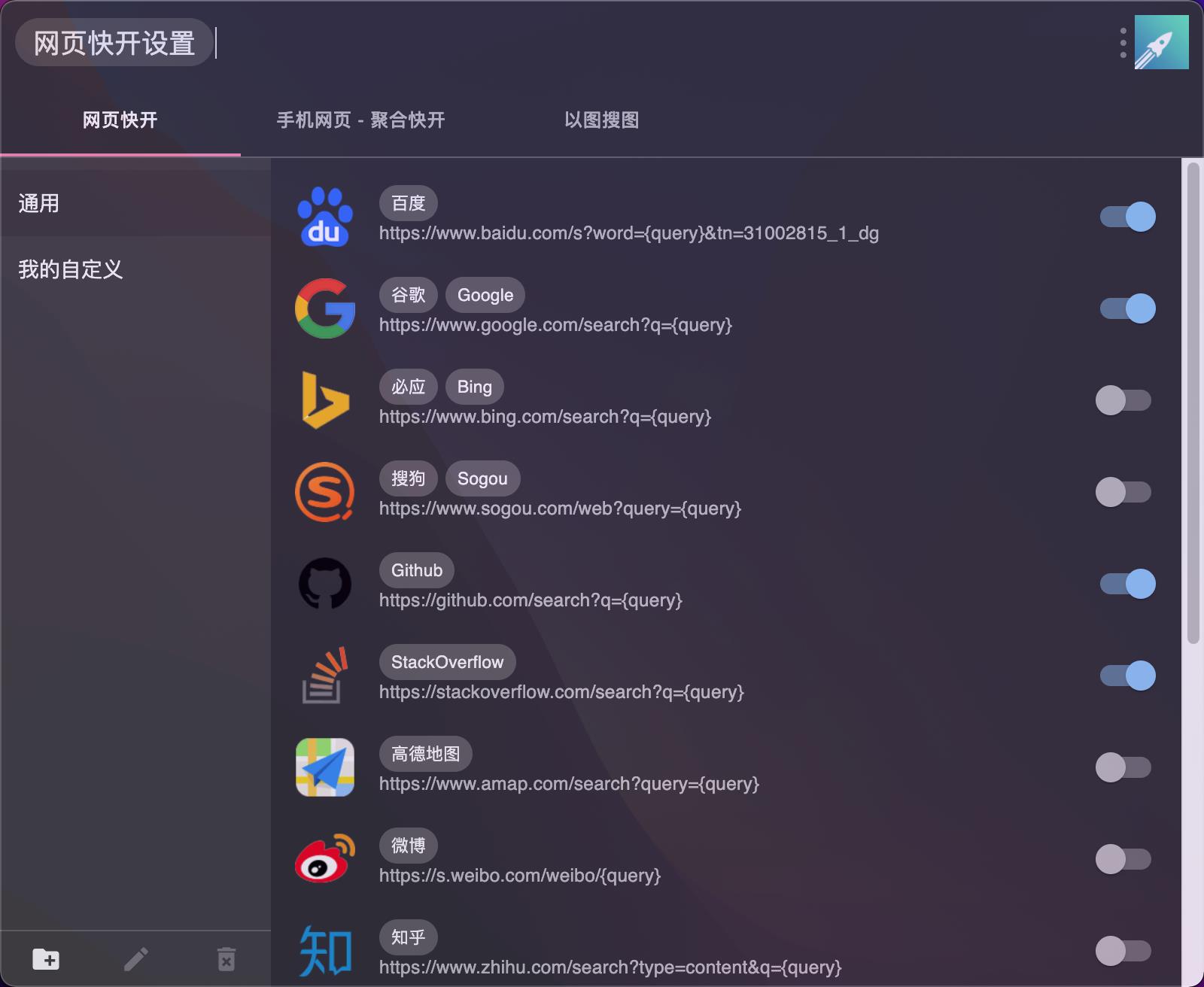
还支持自定义搜索

自定义搜索功能还支持一键触发多个网站的搜索功能。
比如我想搜索某个技术概念,想同时触发微信公众号搜索、知乎搜索、谷歌和百度等,甚至还可以一起打开 StackOverflow 等。

具体怎么获取搜索的配置呢?
大家可以在一些搜索网站上执行搜索,然后去地址栏中将自己输入的部分替换为 {query} 即可
如,我们想将 maven 搜索配置到网页快开中,在 maven 里搜索一个关键字 guava 执行搜索,然后观察地址栏。
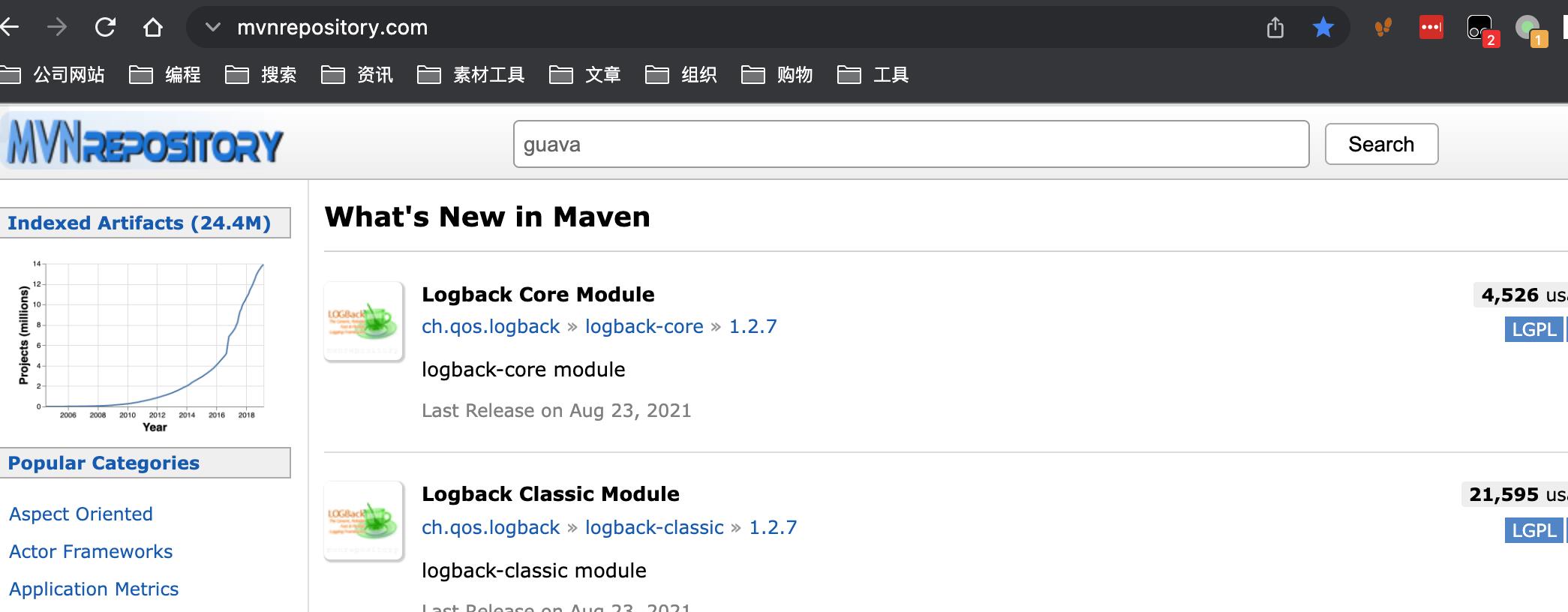
可以看到我们搜索的关键字 guava 已经放到地址栏中。

配置时,我们只需要将 guava 替换为 {query} 即可
https://mvnrepository.com/search?q={query}
可以给站点起名,还可修改图标更易辨识,也可以勾选在 utools 搜索框中输入任意文本时就显示该“搜索”。
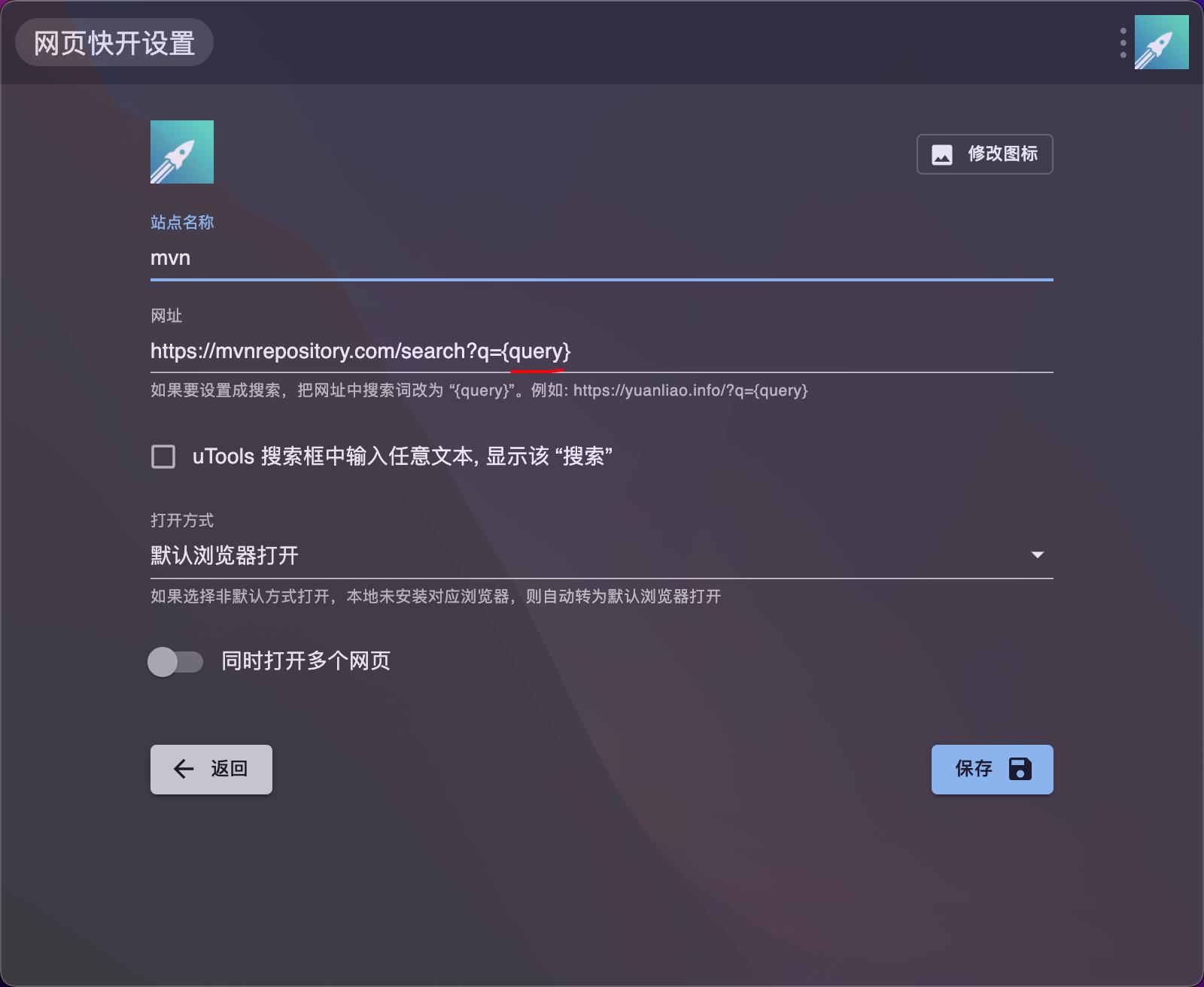
如果不勾选输入任意文本就显示该搜索,那么只有在输入站点名称时,才会触发关键字的搜索。
当然,外国也有比较相似的工具 如 Alfred 也非常强大。
阿里云盘
亮点:免费、不限速、空间大
本人存储的技术类的电子书和视频特别多,之前使用百度网盘。
但是百度网盘不开会员下载你龟速,几乎没法用,后面使用 Mac 自带的 icloud 和 阿里云盘搭配使用,避免 阿里云盘后面限速造成被动。
官网:https://www.aliyundrive.com/
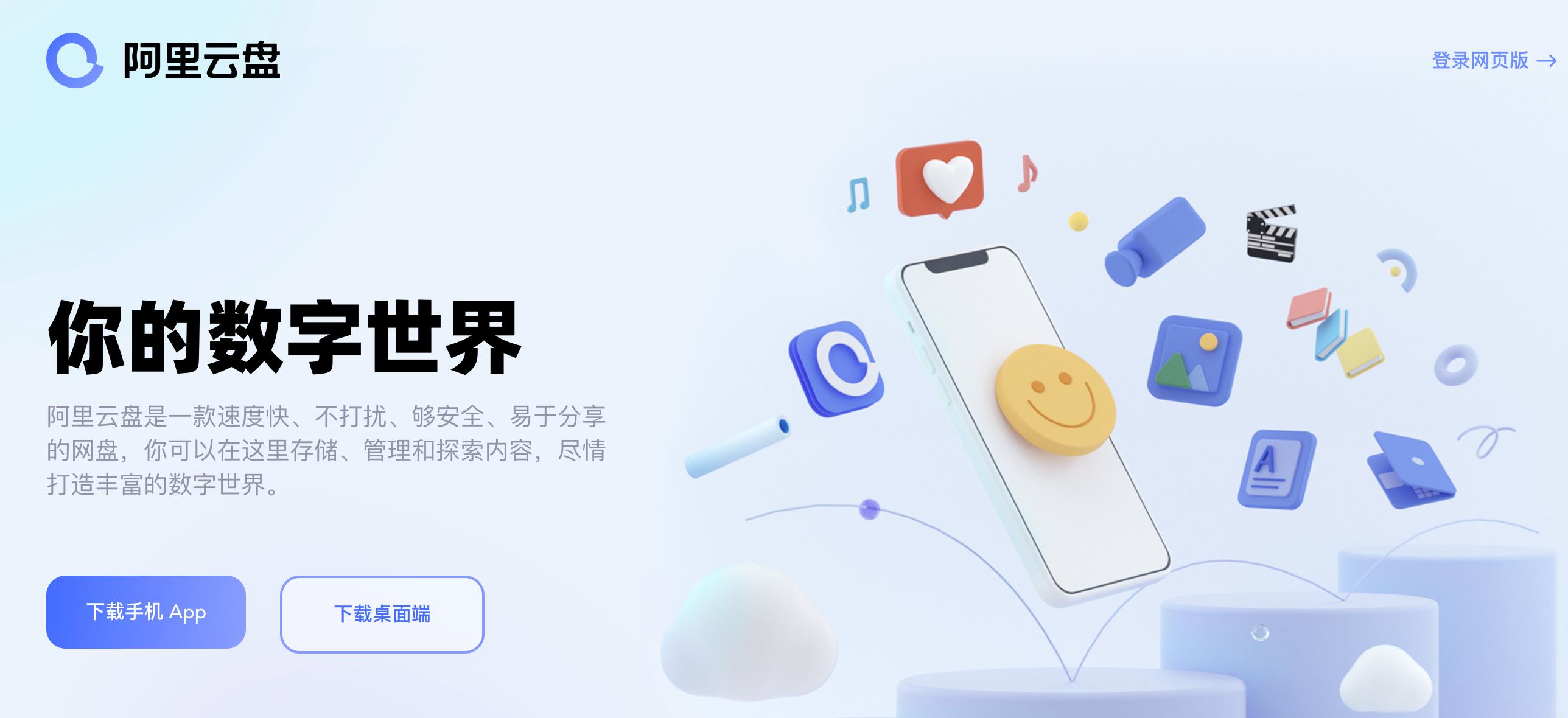
腾讯会议
如果是和某个人想视频交流, 微信基本可以满足。但是如果想做个分享,或者想很多人一起视频交流用微信就不太方便。
比如我之前做面试官时,面试候选人,打电话公司不给报销话费,微信语音需要加很多陌生的朋友,比较麻烦。
此时可使用腾讯会议,创建一个预定会议,将会议链接通过邮件或者短信发给对应的同学即可。
再比如,之前做过一些技术分享,需要对电脑进行投屏。 此时通过腾讯会议,可以在分享过程中,清晰将自己屏幕共享出去。
之前用过很多次,整体效果比较不错。
官网:https://meeting.tencent.com/
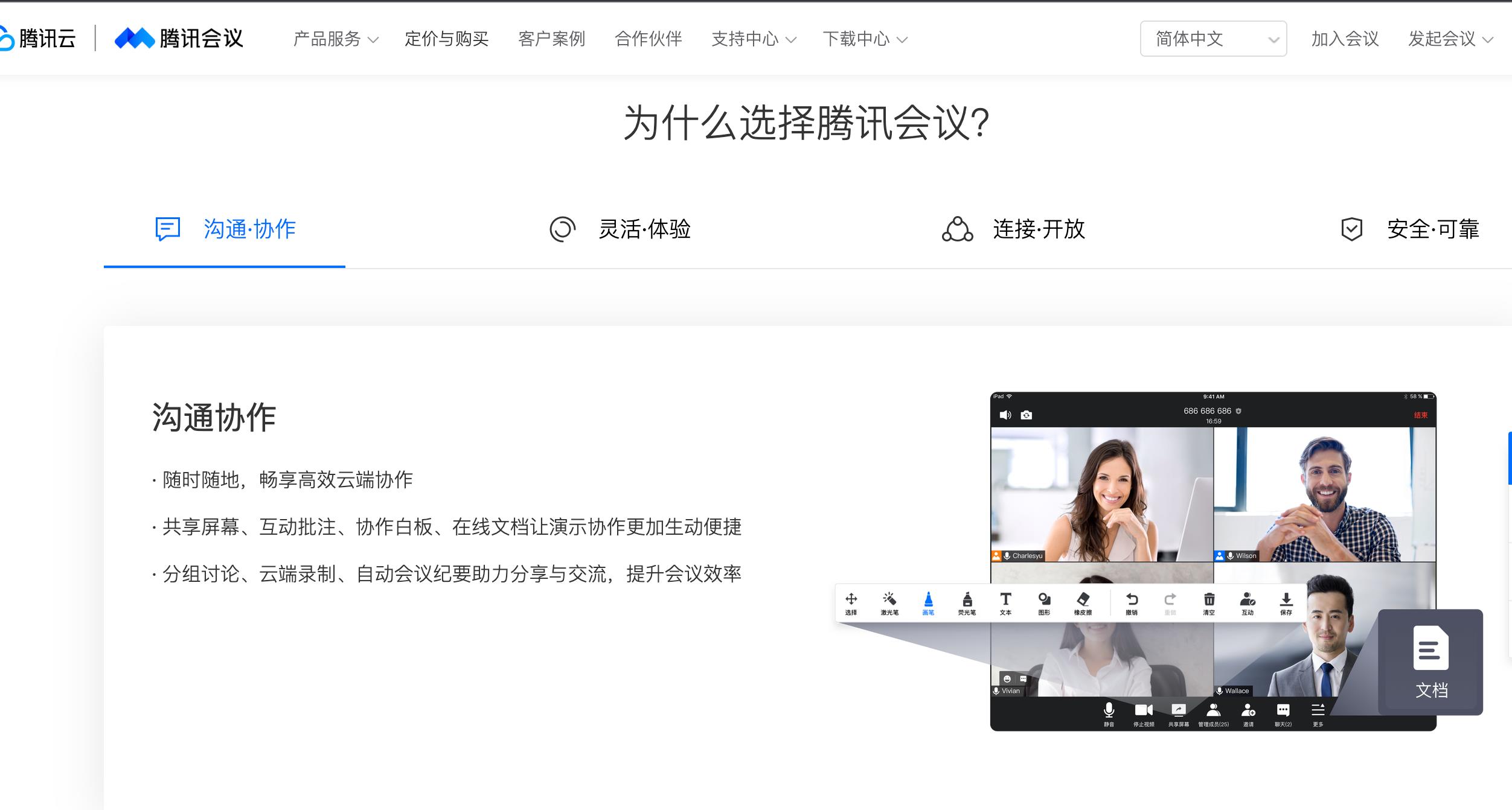
Contexts 桌面切换
Contexts是 Mac os X
上的一款非常方便便捷的Mac窗口管理工具,可以通过一次单击任何窗口切换:自动隐藏侧边栏显示您的Windows组组织。切换到窗口,单击其标题列表中。切换非常的方便简单不影响其他操作。
可以通过快捷键呼出,切换到具体的窗口。

还可以在桌面左侧呼出(可自定义)
Paste 粘贴板工具
可以可视化地查看粘贴板内容,并且支持通过快捷键粘贴,非常方便。
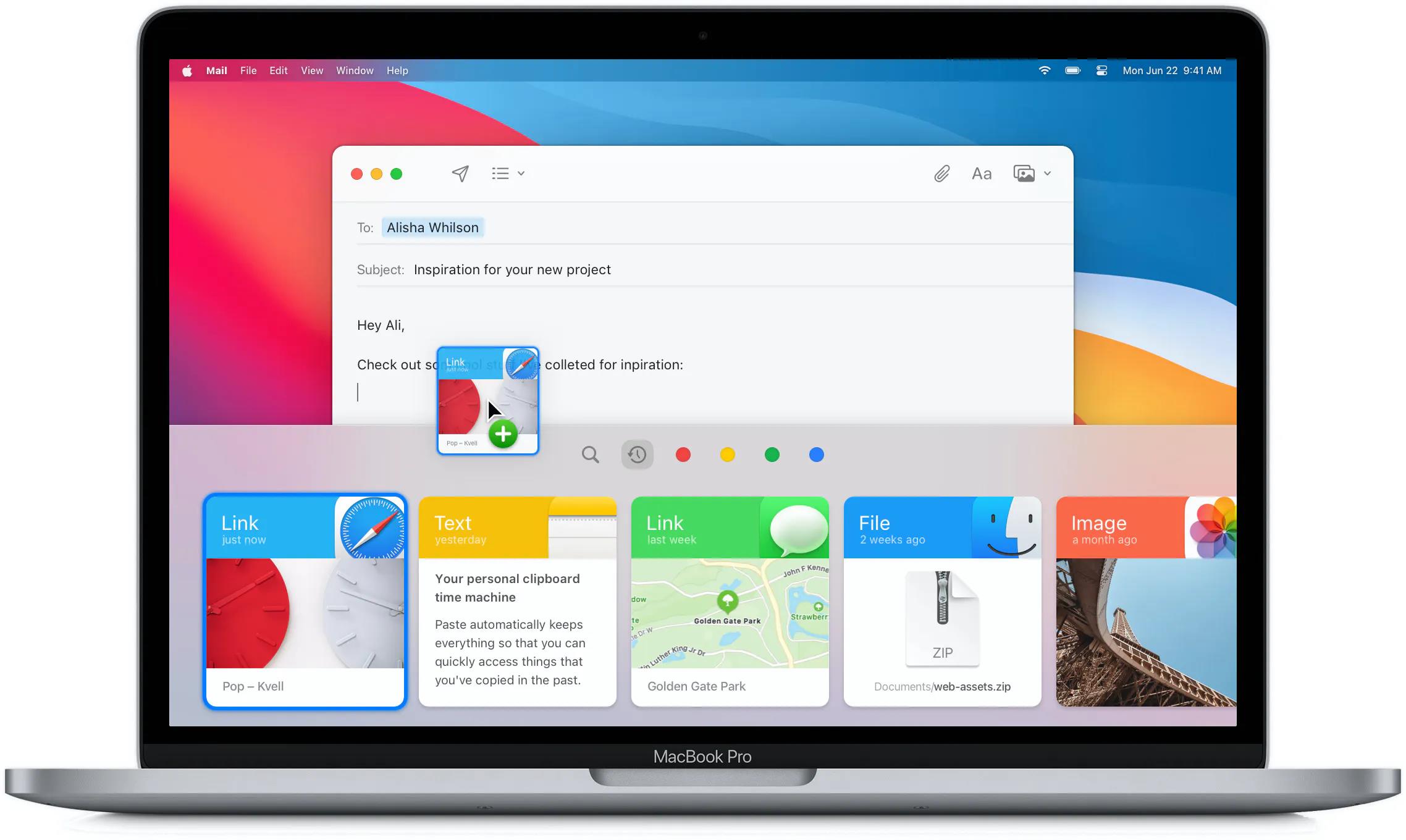
具体大家可以去官网了解。

Pelican 免费粘贴板工具
上面介绍的 Paste 为、收费软件,如果不想付费,可以使用 Pelican 这款,也非常不错。

Clearview 电子书阅读器
只需把存放图书文件的文件夹从 Finder 中拖拽到 Clearview 的书架,图书文件信息将被迅速导入,然后您就可以方便地浏览,搜索,组织,和阅读图书了。通过图书文件夹和阅读列表结合的方式来管理图书,一切都变得简单起来。
支持 PDF, EPUB, CHM, MOBI 四种流行的图书格式,Clearview 对这几种格式的图书都提供了统一的上佳阅读体验。

Free Download Manager 多线程下载工具
通常直接提供下载地址的文件,都可以使用 FDM ,大多数场景下下载速度比浏览器自带下载器快好多倍。
官网:https://www.freedownloadmanager.org/zh/

Snipaste 截图和贴图工具
支持截图 + 贴图,可以说是目前我用过的最好用的免费截图和贴图软件。
Snipaste 是一个简单但强大的截图工具,也可以让你将截图贴回到屏幕上!下载并打开 Snipaste,按下 F1 来开始截图,再按 F3,截图就在桌面置顶显示了。就这么简单!
你还可以将剪贴板里的文字或者颜色信息转化为图片窗口,并且将它们进行缩放、旋转、翻转、设为半透明,甚至让鼠标能穿透它们!如果你是程序员、设计师,或者是大部分工作时间都在电脑前,贴图功能将改变你的工作方式、提升工作效率。
比如工作中排查问题,可以将关键信息截图贴图,然后放在一个地方对比分析,能帮助加快排查进度。
用户手册:https://docs.snipaste.com/zh-cn/
用过就知道了,非常强大,装机必备。
Xmind 思维导图工具
思维导图是我们梳理思路的非常重要的工具,在我看来几乎是必不可少的工具。
官网:https://www.xmind.cn/

typora markdown写作工具
经典的 markdown 格式编辑器和阅读器,该软件还支持各种主题,非常漂亮。
另外现在很多技术专栏的编写都推荐使用 typora。
现在各大技术平台都支持 markdown 格式,可以使用 typora 编辑后再不同平台发表。

notion 高颜值笔记软件
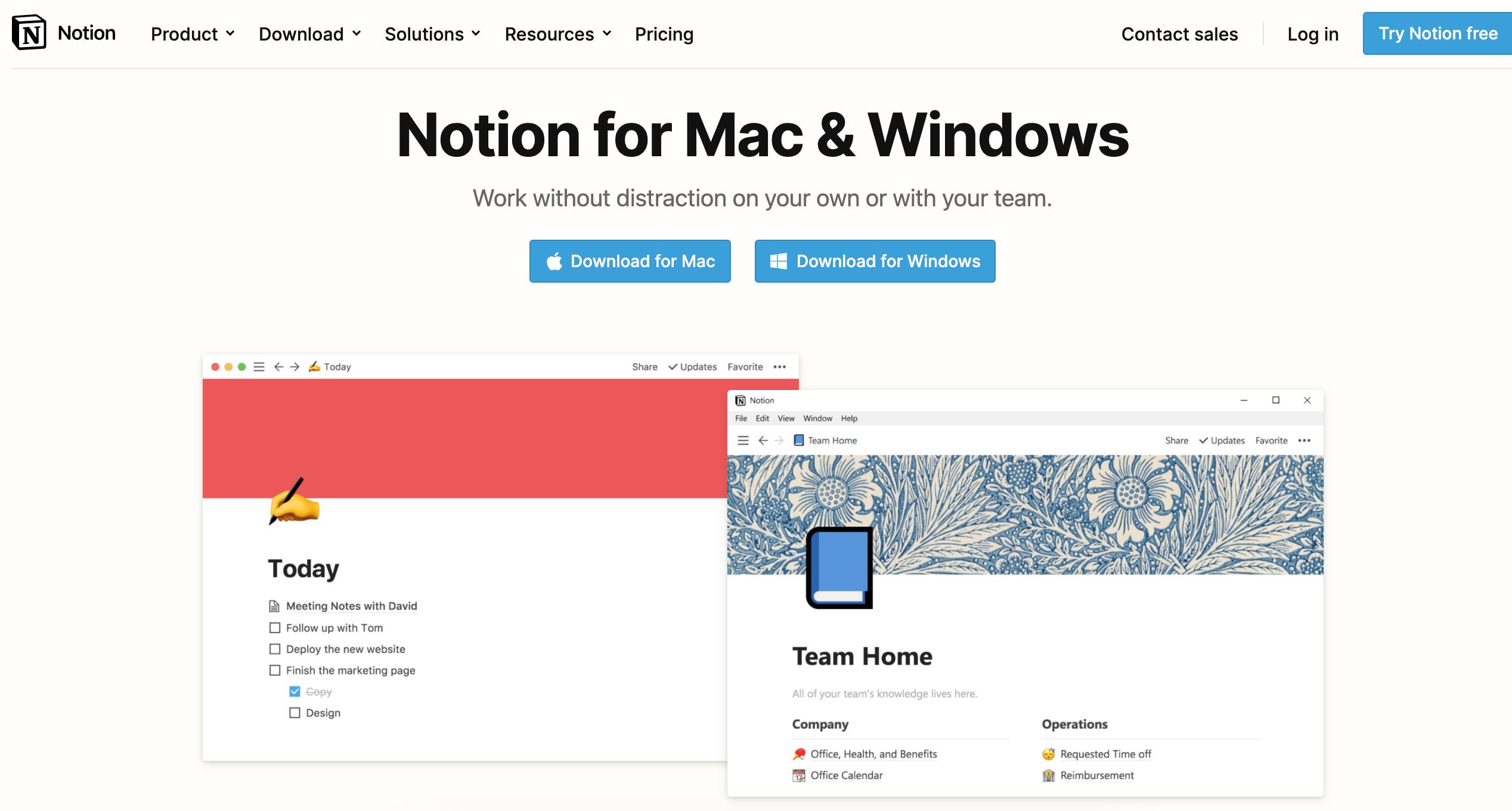
这款软件不必多少,网上也有很多使用教程。
draw.io 画图工具
非常难得的免费作图工具,不仅支持 UML 还支持画架构图等。
官方网站:https://www.draw.io/
SourceTree 强大的git 可视化工具
目前我用过的,最强大的免费 git 可视化管理工具。
官网 https://www.sourcetreeapp.com/
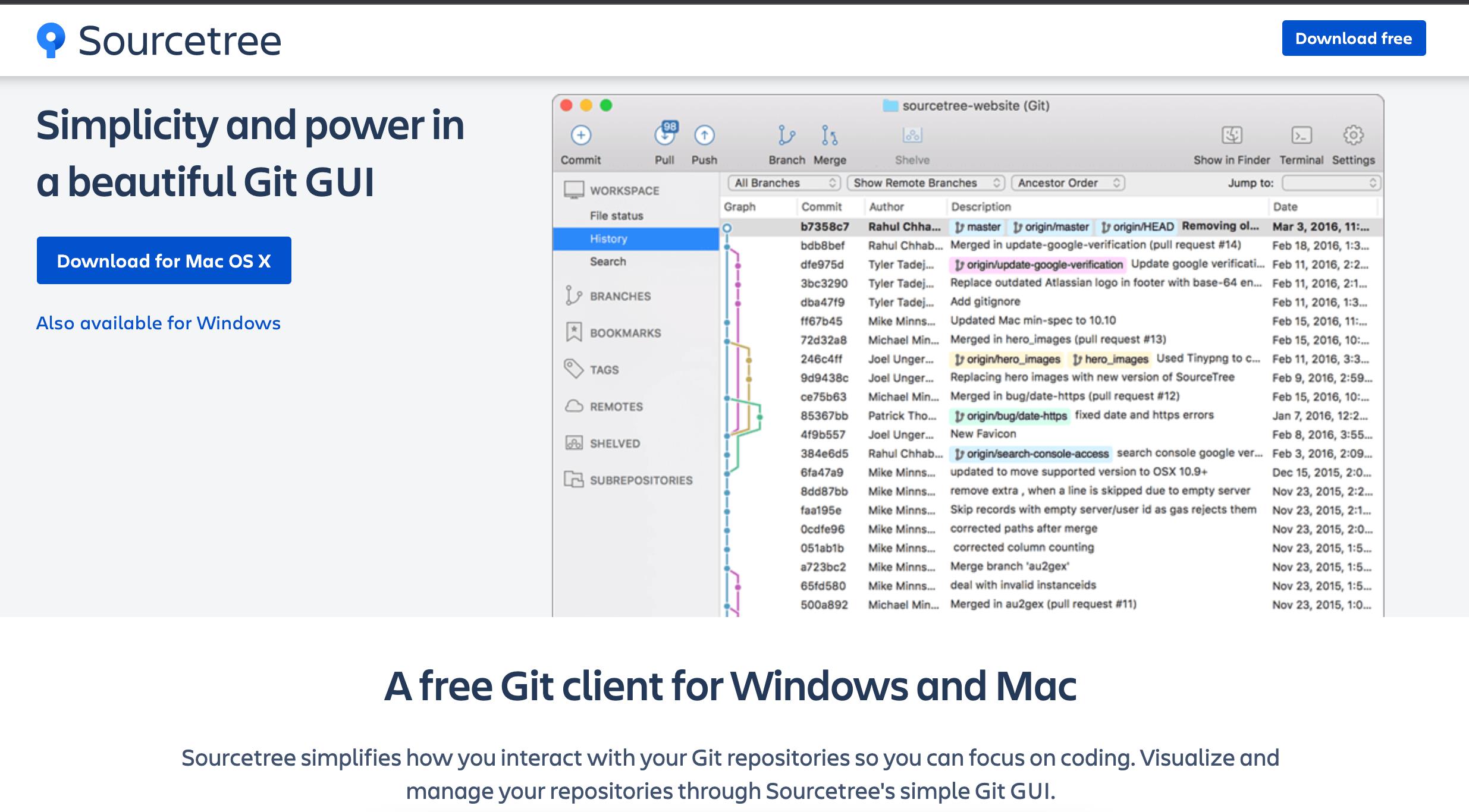
可以可视化实现 git 命令行支持的绝大多数操作。
OpenInTerminal
可以将当前目录在终端中打开。
GitHub 地址:https://github.com/Ji4n1ng/OpenInTerminal
里面提供了用法和安装方式。

三、授人以渔
3.1 少数派
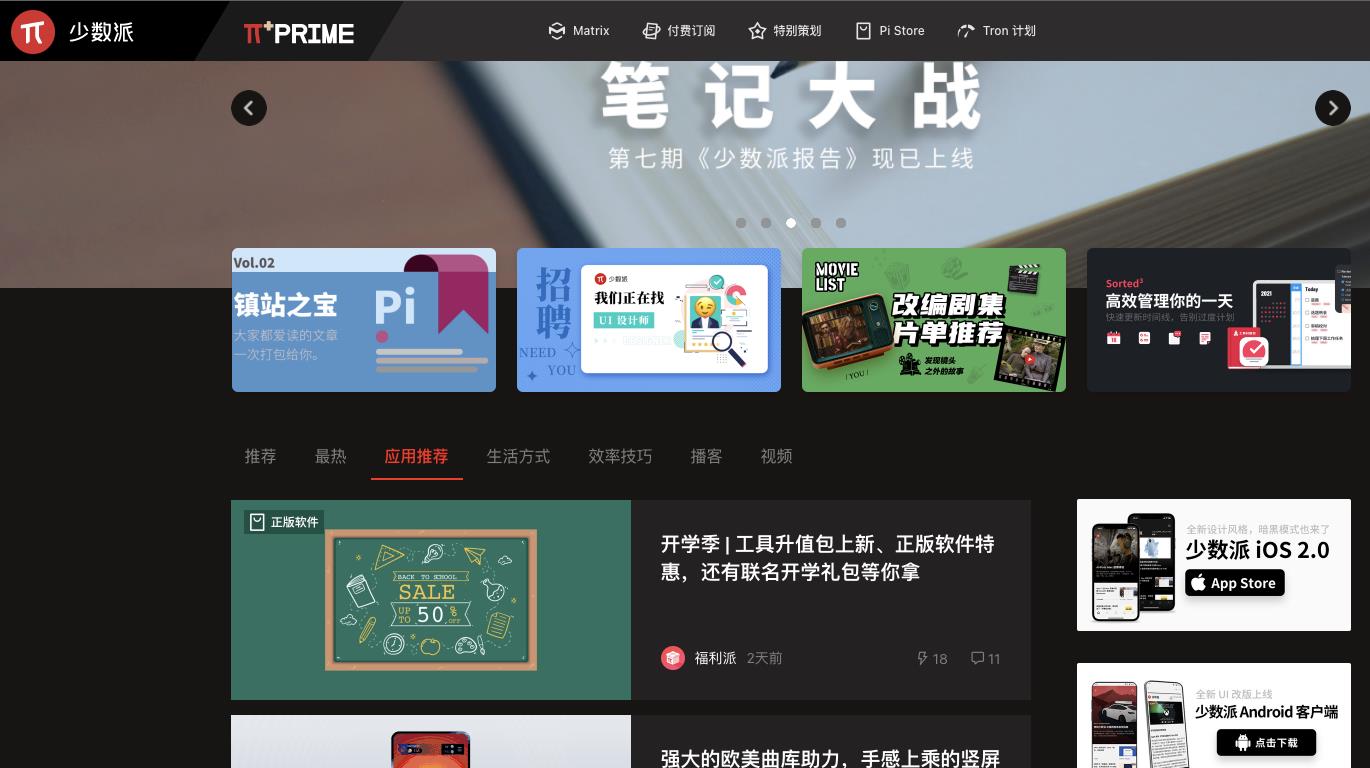
3.1 开源的mac优质软件列表
github 上会有很多好用的 MAC 软件分类汇总,大家可以从中找自己感兴趣的用一用。
https://github.com/jaywcjlove/awesome-mac
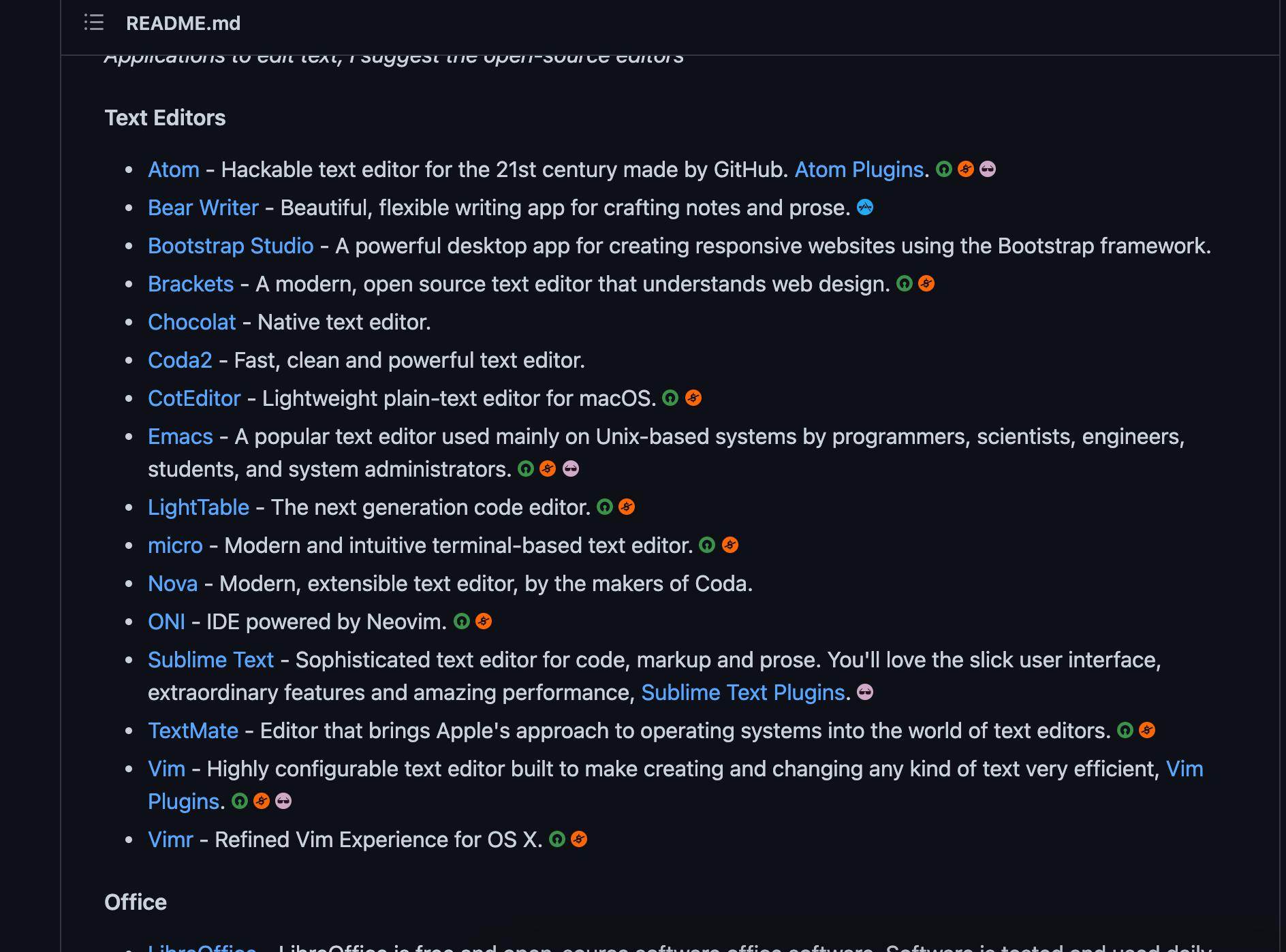
三、总结
本文把自己常用的,认为不错的 Mac 软件在这里汇总,希望对大家有帮助。
大家还有哪些非常不错的 Mac 软件,欢迎留言补充。

以上是关于那些相见恨晚的 Mac 软件的主要内容,如果未能解决你的问题,请参考以下文章